目录
简介
这是使用Arduino Uno / Mega和PHPoC [WiFi] Shield向IPv6 Web服务器发出HTTPS请求并获取Web内容作为响应的示例。
Web内容是HTML文件并打印到串行监视器。
步骤一 材料准备
硬件准备:
- Arduino Uno或Mega
- PHPoC Shield(P4S-347)或PHPoC WiFi Shield(P4S-348)
请注意:此示例仅适用于:
- PHPoC [WiFi] Shield R2
- PHPoC [WiFi] Shield R1,升级固件为v1.5.0(或更高版本)
软件准备:
- Arduino IDE
步骤二 电路搭建
将PHPoC Shield或PHPoC WiFi Shield连接到在Arduino Uno或Mega上
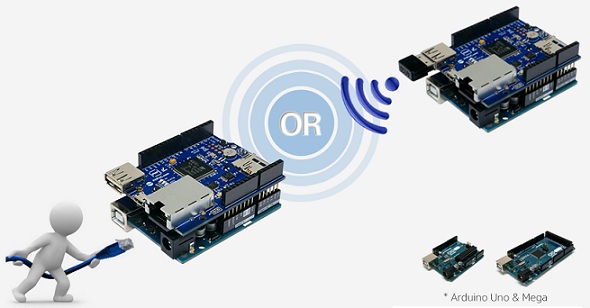
注意: Arduino通过Uno上的引脚10,11,12和13以及Mega上的引脚10,50,51和52与PHPoC [WiFi] Shield通信。因此,这些引脚不能用于通用I / O.
步骤三 安装Arduino IDE
如果您还没有安装Arduino IDE,请下载并安装Arduino IDE:点击进入下载
安装库
运行Arduino IDE
点击项目>加载库>管理库:
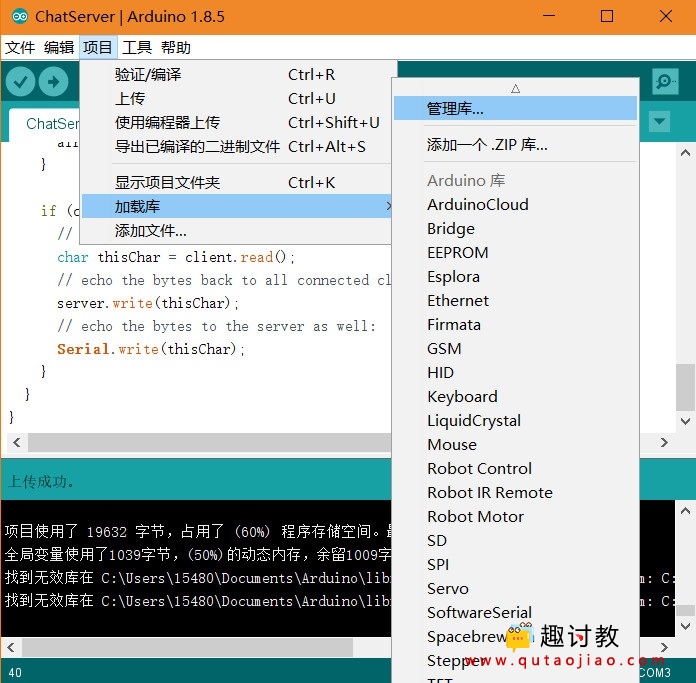
在搜索栏上搜索“Phpoc”:

选择PHPoC库并按[Install]按钮:
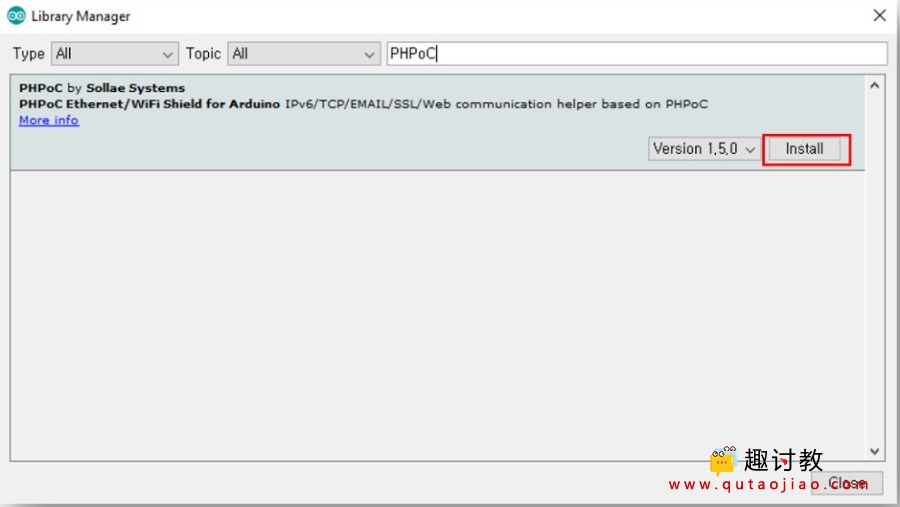
重新启动Arduino IDE以进行下一步
步骤四 设置网络信息
仅在首次使用时才需要此部分。
1.如果使用以太网
使用PHPoC Shield(P4S-348),您有两种连接网络的选项:以太网或WiFi。
如果使用以太网,请按照此说明将开发板连接到以太网:点击查看
2.如果使用WiFi,则P4S-347和P4S-348均提供WiFi
请按照:
步骤五 在PHPoC Shield上启用IPv6
转到 PHPoC Shield的设置页面,启用IPv6并保存。
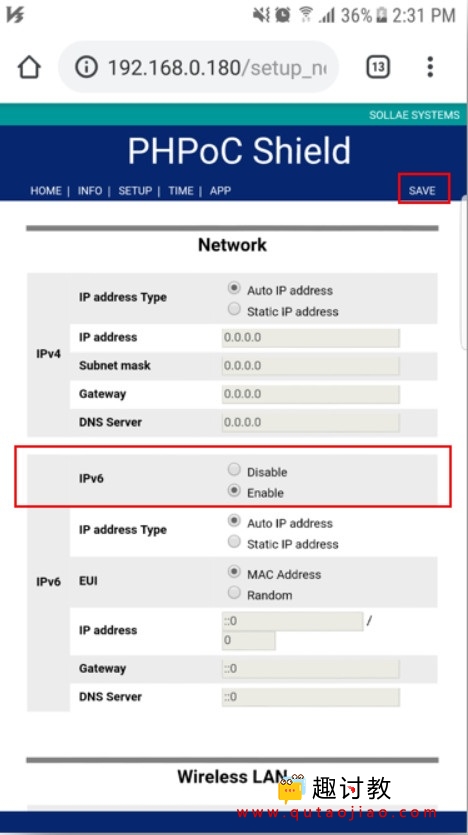
请注意:为了连接到IPv6,您的LAN / WLAN网络必须支持IPv6。
一般的网络只支持ipv4,学校的网络一般有支持ipv6的。
步骤六 开始编程
在Arduino IDE上打开“ChatServeIPv6”示例:
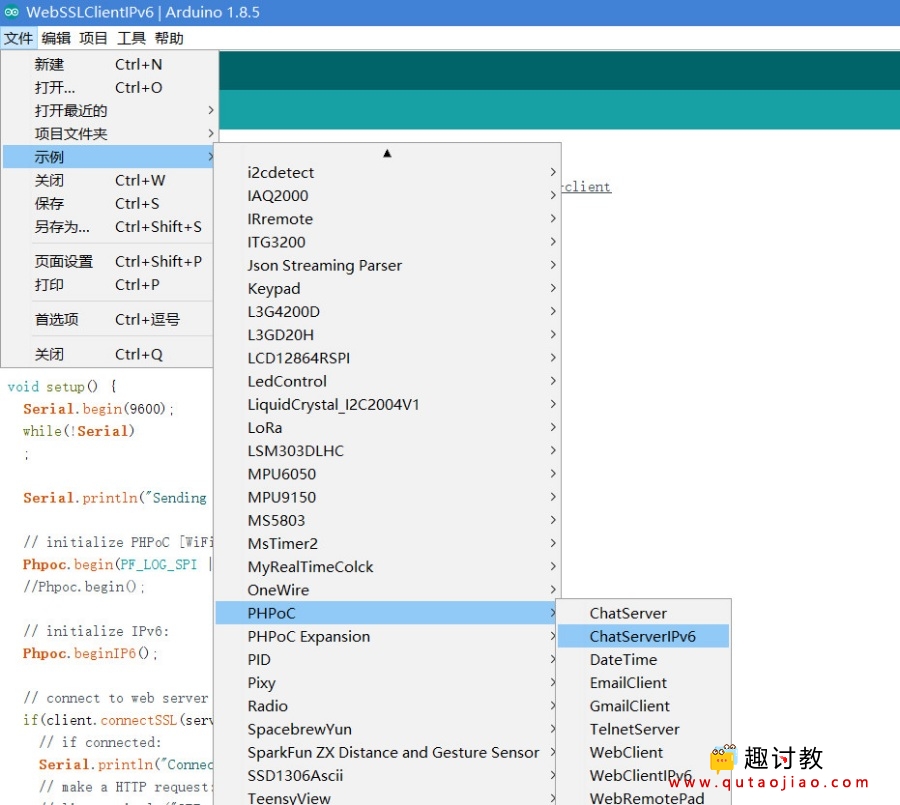
源程序:
#include <Phpoc.h>
PhpocServer server(23);
boolean alreadyConnected = false; // 是否客户端先前已连接
void setup() {
Serial.begin(9600);
while(!Serial)
;
// 初始化PHPoC [WiFi] Shield:
Phpoc.begin(PF_LOG_SPI | PF_LOG_NET);
//Phpoc.begin();
//初始化IPv6:
Phpoc.beginIP6();
// 开始侦听TCP客户端:
server.begin();
// 打印PHPoC [WiFi] Shield到串口监视器的IP地址:
Serial.print("Chat server address : ");
Serial.print(Phpoc.localIP());
Serial.print(' ');
Serial.print(Phpoc.localIP6());
Serial.print(' ');
Serial.print(Phpoc.globalIP6());
Serial.println();
}
void loop() {
// 等待新客户:
PhpocClient client = server.available();
// 当客户端发送第一个字节时,请打个招呼:
if (client) {
if (!alreadyConnected) {
// 清除传输缓冲区:
client.flush();
Serial.println("We have a new client");
client.println("Hello, client!");
alreadyConnected = true;
}
if (client.available() > 0) {
// 读取从客户端传入的字节:
char thisChar = client.read();
// 将字节回显给所有连接的客户端:
server.write(thisChar);
// 将字节回显到服务器:
Serial.write(thisChar);
}
}
}
步骤七 结果验证
验证方式与教程一方式一样,可以回到教程一查看结果验证方法:



















